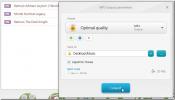Назначение приоритетов загрузки для проектов в решении в Visual Studio 2010
Сокращение времени загрузки решения - одно из многих существенных улучшений Visual Studio 2010, которое обеспечивает более быстрый доступ к вашим приоритетным проектам. Если вы установили приоритеты загрузки в Visual Studio 2010, вы должны заметить более быстрый доступ к проектам при загрузке огромного решения с несколькими проектами. В предыдущих версиях, когда было загружено одно огромное решение, пользователи не имели доступа к любому из проектов, пока не были завершены загрузки всех проектов в решении. Таким образом, у пользователей не остается другого выбора, кроме как дождаться завершения процесса загрузки решения со всеми базовыми проектами. Хотя Visual Studio 2010 позволяет пользователю контролировать, какие проекты в их решениях будут загружаться первыми, он не предоставляет простого способа распределения приоритетов для разных проектов. Единственный известный способ - использовать API менеджера загрузки решения для назначения приоритетов загрузки решения.
Для тех, кто не слышал о приоритетах времени загрузки решения Visual Studio 2010, он предлагает 4 всего приоритетов: PLP_DemandLoad, PLP_BackgroundLoad, PLP_LoadIfNeeded и PLP_ExplicitLoadOnly.
Диспетчер загрузки решений это расширение для Visual Studio 2010, которое предоставляет простой способ назначения этих приоритетов вашим проектам в решении. Решение Load Manager включает в себя возможность доступа к окну приоритетов нагрузки в меню Сервис. Как только решение загружено с несколькими проектами, выберите Solution Load Manager из меню Tools.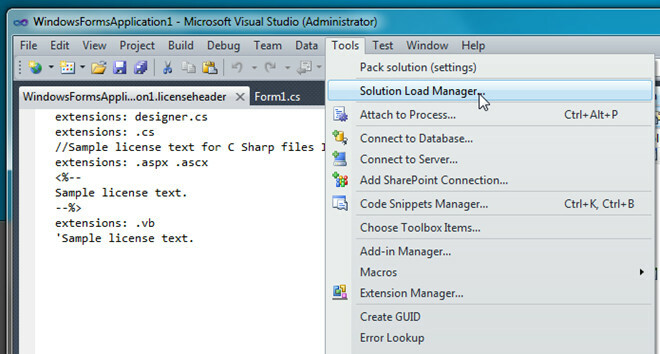
Менеджер загрузки решения показывает все проекты текущего решения с соответствующими файлами кода и документами в древовидной структуре слева. Складные / расходные материалы могут быть использованы для изменения приоритетов нагрузки одного проекта в фокусе. Выберите проект или файл проекта и в раскрывающемся меню «Приоритет загрузки» выберите приоритет, который вы хотите назначить. Под выпадающим меню вы можете увидеть подробное описание всех приоритетов нагрузки.
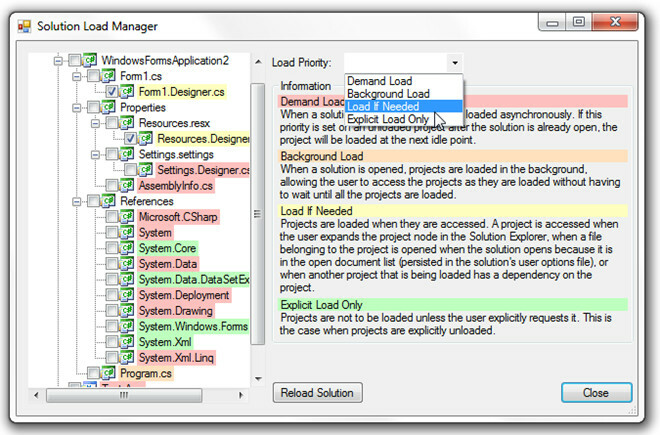
Каждый приоритет загрузки выделяется разным цветом, поэтому вы можете легко различать назначенные приоритеты загрузки проектов. После определения приоритетов нажмите кнопку «Закрыть», чтобы сохранить изменение решения. При следующем запуске решения каждый проект будет загружен в соответствии с назначенным уровнем приоритета. Решение Load Manager работает на Visual Studio 2010.
Скачать Solution Load Manager
Поиск
Недавние Посты
Как сбросить и восстановить приложения в Windows 10
Windows 10 имеет функцию сброса это позволяет пользователям переуст...
Freemake Audio Converter извлекает аудио из видео, экспортирует в iTunes
Freemake Audio Converter универсальная утилита для обработки и прео...
Plastiliq ImageResizer: изменение размера и преобразование изображений с использованием 7 режимов изменения размера
Всякий раз, когда вам нужно использовать изображение в проекте, пер...